¿Qué haces cuando el error «Desafortunadamente, la aplicación se ha detenido» en Android y la aplicación se bloquea inesperadamente? Este problema puede interrumpir sus tareas diarias y hacer que sea difícil usar su teléfono de manera efectiva. Ya sea que esté tratando con la congelación de aplicaciones o los bloqueos frecuentes, es importante encontrar una solución que no solo resuelva el problema, sino que también evite que vuelva a suceder.
Hoy, recopilaremos 10 soluciones que pueden ayudarlo a solucionar el problema sin perder datos importantes de la aplicación, lo que le permite volver a usar sus aplicaciones sin interrupciones.
Parte 1: ¿Por qué la aplicación se detiene en Android?
El error «Desafortunadamente, (aplicación) se ha detenido» en Android a menudo ocurre debido a:
- Baja memoria o almacenamiento – La falta de recursos puede hacer que las aplicaciones se bloqueen.
- Caché/datos corruptos – Eliminación de caché o datos puede ayudar.
- Errores de software – Los errores en la versión de la aplicación u sistema operativo pueden activar bloqueos; La actualización puede resolverlos.
- Actualizaciones incompatibles – Las nuevas actualizaciones pueden no funcionar bien con su dispositivo.
- Conflictos de aplicaciones – Otras aplicaciones, como las herramientas antivirus, pueden interferir con la funcionalidad.
- …
Parte 2: Lamentablemente, la aplicación se ha detenido en Android (9 formas básicas)
> Forma 1: reinicie su teléfono
Una solución rápida es reiniciar su teléfono, lo que puede actualizar el sistema cerrando todas las aplicaciones en ejecución. Para reiniciar la mayoría de los teléfonos Android, presione a largo plazo el botón «Power» durante unos 10 segundos. Si eso no funciona, presione el botón «Power» hasta que aparezca un menú, luego seleccione «Reiniciar».
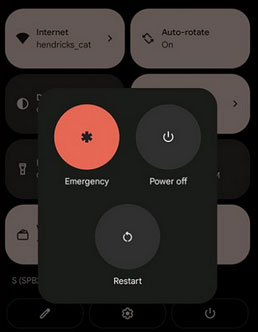
> Forma 2: borra el caché de la aplicación
Borrar el caché puede corregir errores como aplicaciones que no se cargan, se detienen o se bloquean. Para borrar el caché de una aplicación:
- Abra «Configuración> Aplicaciones y notificaciones».
- Toque «Consulte todas las aplicaciones» y seleccione la aplicación afectada.
- Vaya a «Storage & Cache», luego toque «Borrar caché».
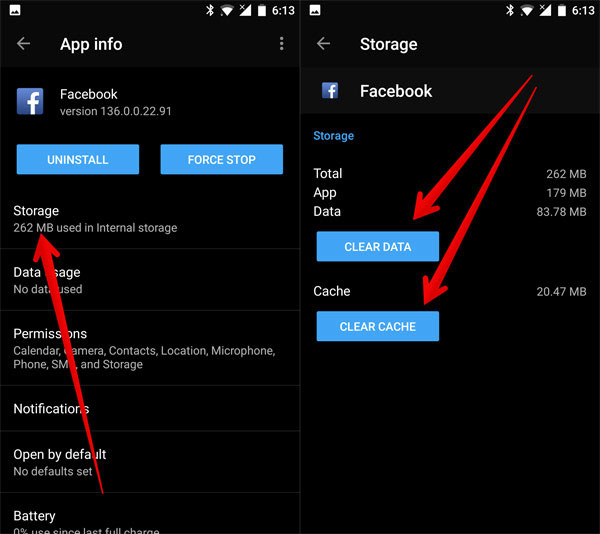
Exploración adicional: Si limpiar el caché de la aplicación no funciona, desinstalar y reinstalar la aplicación problemática a menudo soluciona el problema. Para hacerlo:
- Vaya a «Configuración> Aplicaciones» y seleccione la aplicación con el error, luego toque «Desinstalar».
- Vuelva a instalarlo desde Google Play Store buscando la aplicación y aprovechando la «instalación».
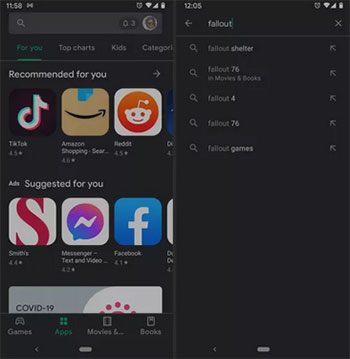
> Way 3: Actualice su aplicación
Las actualizaciones frecuentes mejoran las aplicaciones, pero las versiones obsoletas pueden causar problemas como «Desafortunadamente, la aplicación se ha detenido». La actualización de la última versión a menudo resuelve estos problemas a medida que los desarrolladores corrigen errores en nuevos lanzamientos. Aquí le mostramos cómo corregir los errores de aplicación en Android actualizando una aplicación:
- Abra la tienda Google Play y toque el icono «Menú».
- Seleccione «Mis aplicaciones y juegos».
- Vaya a la pestaña «Actualizaciones», busque la aplicación y toque «Actualizar» si está disponible.
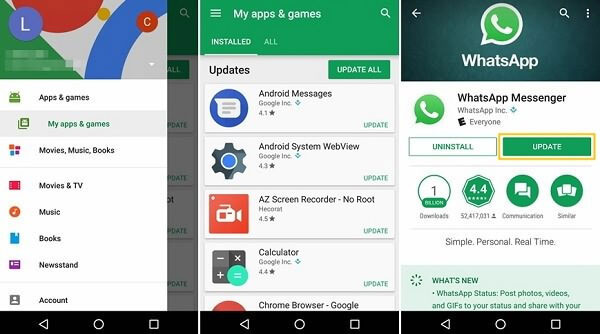
La actualización de aplicaciones a veces puede introducir errores. Si una actualización causa problemas, puede volver a una versión anterior e intentar otras medidas. Para rebajar, desinstalar la aplicación, visite apkmirror.com para encontrar y descargar una versión anterior e instalar el archivo APK (habilite «Instalar desde fuentes desconocidas» si es necesario).
> Forma 4: verifique si hay ram y almacenamiento
Los bloqueos de la aplicación a menudo ocurren cuando su teléfono tiene baja RAM o almacenamiento. Antes de solucionar más problemas, asegúrese de que haya suficiente almacenamiento y evite ejecutar demasiadas aplicaciones de fondo. Borre la RAM yendo a «Manager de tareas> RAM> Memoria de claro» para liberar espacio y reducir los errores de «Desafortunadamente, la aplicación ha detenido».
> Way 5: desinstalar Android WebView
En marzo de 2021, muchos usuarios de Android, especialmente los propietarios de Samsung, se enfrentaron a la aplicación debido a una actualización defectuosa del sistema de Android WebView. Para solucionar esto, desinstale la aplicación WebView:
Suggested read: Cómo solucionar problemas de carga del iPhone: 8 soluciones rápidas
- Vaya a «Configuración> Aplicaciones y notificaciones».
- Haga clic en «Ver todas las aplicaciones», luego seleccione «WebView del sistema Android».
- Toque el icono de tres puntos y seleccione «Desinstalar».

> Forma 6: verificar la tarjeta SD
Una tarjeta de memoria dañada puede causar el error «Desafortunadamente, XX App ha detenido». Para verificar, elimine la tarjeta SD y vuelva a probar la aplicación. Si funciona, la tarjeta es el problema. Reemplace la tarjeta de memoria, pero haga una copia de seguridad de sus datos a su PC primero.
> Way 7: Actualizar el sistema Android
Si el desafío persiste, verifique las actualizaciones del sistema. Estas actualizaciones proporcionan estabilidad, correcciones de errores y nuevas funciones. Para actualizar, vaya a «Configuración> Sistema> Actualización del sistema», verifique las actualizaciones e instale si está disponible.
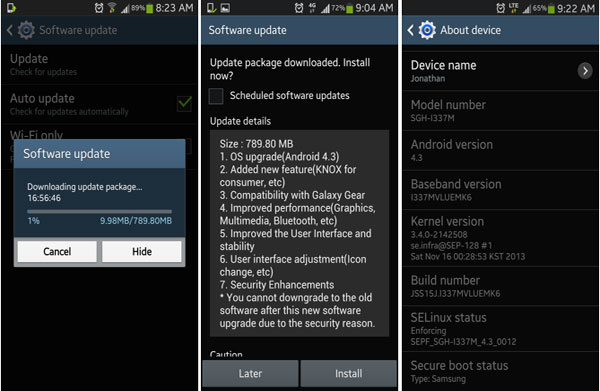
> Forma 8: ejecute su aplicación en modo seguro
- Apague su teléfono móvil.
- Presione el botón «Power» hasta que aparezca el logotipo del teléfono.
- Inmediatamente presione la tecla «Volumen hacia abajo» hasta que se active el modo seguro.
- Compruebe si la aplicación Glitching funciona sin aplicaciones de terceros en ejecución.
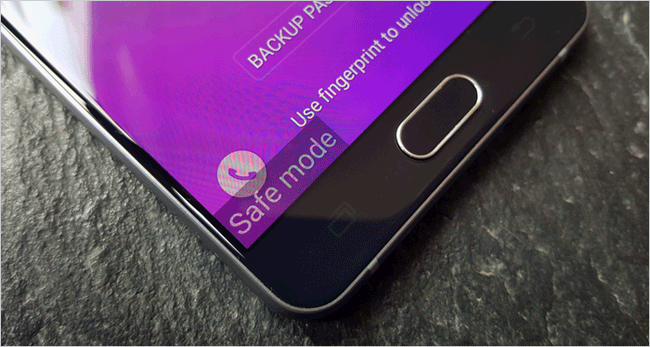
> Way 9: Restablecer su dispositivo de fábrica
Un reinicio de fábrica borrará todos sus datos, así que primero retroceda. Puede hacer una copia de seguridad de la configuración y los datos de la aplicación en el menú «Copia de seguridad y restauración» o usar una PC para una copia de seguridad completa. Después de eso, siga estos pasos (ejemplo de Samsung Galaxy S24):
- Vaya a «Configuración»> «Copia de seguridad y restablecimiento».
- Seleccione «Restablecimiento de datos de fábrica» y toque «Restablecer teléfono».
- Confirme eligiendo «borrar todo».
- Su dispositivo se reiniciará y deberá configurarlo nuevamente.

NOTA: Una vez que el error «Desafortunadamente se ha detenido» persiste, intente borrar el caché de partición en modo de recuperación:
- Apague su teléfono.
- Presione los botones «Power and Volume Up» simultáneamente.
- Use los botones «Volumen» para seleccionar «Controle la pantalla» y presione el botón «Power» para confirmar.
- Seleccione «Limpiar la partición de caché» y presione el botón «Power».
- Una vez hecho esto, elija «Sistema de reinicio» y deje que el teléfono se reinicie.
Parte 3: la aplicación Fix se ha detenido en Android a través de una herramienta profesional
Ciertas soluciones mencionadas anteriormente pueden parecer sencillas de implementar; Sin embargo, pueden resultar ineficaces para problemas complejos del sistema. Ya sea que esté enfrentando bloqueos de aplicaciones, mal funcionamiento de la pantalla o rendimiento subóptimo del sistema, Reparación del sistema Android Indudablemente puede abordar estos desafíos.
Esta herramienta es experta en resolver una amplia gama de asuntos no relacionados con las fallas de hardware, debido a su extensa investigación y experiencia en problemas de sistemas móviles.
Una breve introducción a la reparación del sistema Android:
- Resuelva varios errores del sistema, incluidos los problemas relacionados con la aplicación.
- Ofrezca pasos sencillos para solucionar problemas de Android con una alta tasa de éxito.
- Repare más de 1000 dispositivos Android, particularmente útiles para la serie Samsung Galaxy.
- Aplicar a los portadores como AT&T, Verizon, Vodafone, Sprint, T-Mobile, Orange, etc.
- 100% seguro y altamente eficiente. (Haga una copia de seguridad de su teléfono primero, para esta herramienta puede borrar sus datos después de la reparación)

¿Cómo solucionar las aplicaciones desafortunadamente se han detenido en Android usando la reparación del sistema Android?
Paso 1. Comience por instalar y iniciar la herramienta de reparación del sistema en su computadora. Una vez que la aplicación esté abierta, navegue a la pestaña «Reparación del sistema» y conecte su dispositivo Android a la computadora con un cable USB.

Paso 2. En el menú izquierdo, seleccione «Reparación de Android». Revise las opciones disponibles y haga clic en «Inicio». En la siguiente ventana, ingrese la información requerida sobre su dispositivo y haga clic en «Siguiente» para continuar.
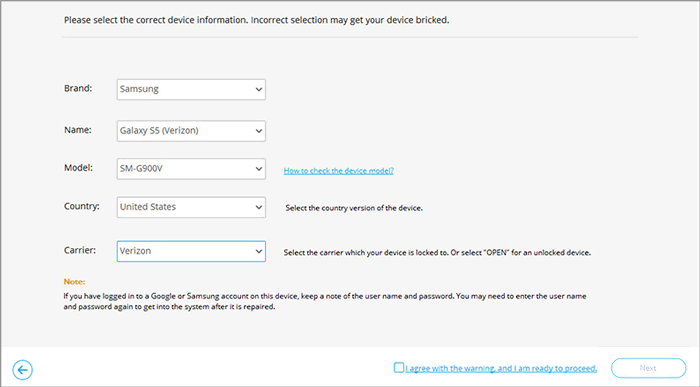
Paso 3. Ingrese «000000» en el campo especificado y haga clic en «Confirmar». Tenga en cuenta que el uso de esta herramienta de reparación puede conducir a la pérdida de datos en su teléfono inteligente.
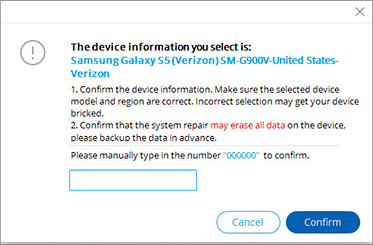
Paso 4. Para acceder al modo de descarga en su dispositivo:
> Para dispositivos con un botón «Inicio»: apague el dispositivo, luego presione simultáneamente los botones «Sprint, Home, Power y Volume Down» durante aproximadamente 10 segundos. Suelte todos los botones y luego presione «Volumen Up» para ingresar el modo de descarga.
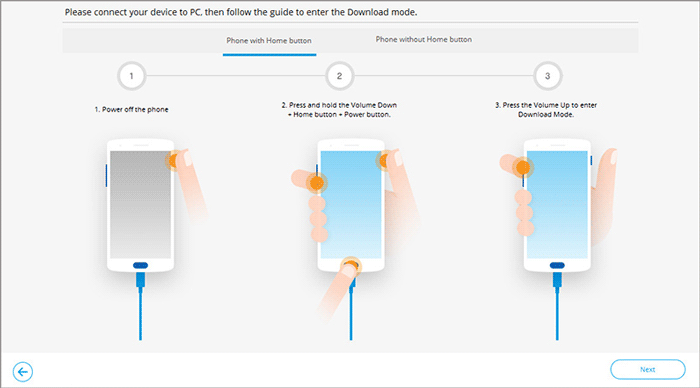
> Para dispositivos sin un botón «Inicio»: apagar el dispositivo, luego presione y mantenga presionado los botones «Power, Bixby y Volume Down» durante unos 10 segundos. Suelte los botones y luego presione «Volumen Up».
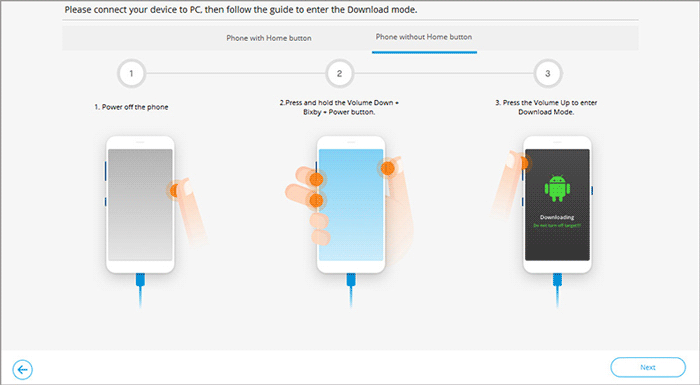
Paso 5. Una vez que el teléfono esté en modo de descarga, haga clic en «Siguiente» para descargar el firmware. Luego, el software iniciará el proceso de reparación del error «Desafortunadamente, la aplicación ha detenido» en Android y ayudará a salir automáticamente del modo seguro.
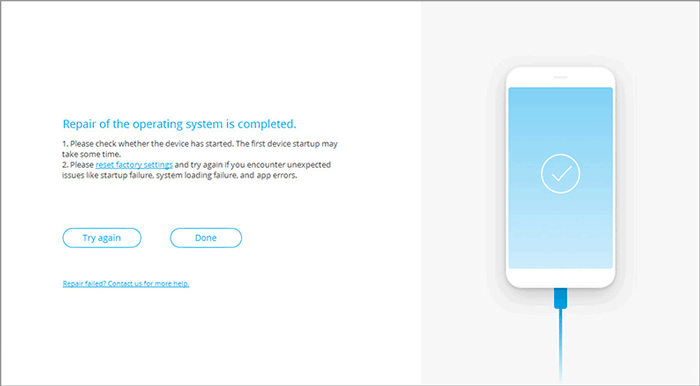
Envolverlo
Si bien estas 9 soluciones básicas proporcionan formas fáciles de abordar el error «Desafortunadamente, la aplicación ha detenido», para una solución eficiente y exhaustiva, intente Reparación del sistema Android. Este producto avanzado ofrece un nivel más profundo de reparación, asegurando que los problemas subyacentes se aborden a fondo y mejoren el rendimiento general de su teléfono. Finalmente, comparta esta publicación en las redes sociales si la encuentra gratificante.

Artículos calientes:
¿Cómo restaurar aplicaciones eliminadas en Android? 4 formas simples aquí
¿Cómo transferir aplicaciones de Android a Android? 8 maneras fáciles con sus defectos
Lamentablemente, WeChat se ha detenido en Android, ¿cómo solucionarlo? (Resuelto)
¿Cómo ejecutar aplicaciones de Android en PC Windows 10/10/8/7? Top 6 métodos para ti
